Excel高级筛选系列2:如何使用公式来进行高级筛选?
作者:柳之来源:部落窝教育发布时间:2022-07-13 15:07:11点击:7666
编按:
今天继续来说高级筛选的应用,包括提取内容到新的表格,使用公式来进行高级筛选等,赶紧来看一下吧!
一、提取表中符合条件的行到新的表格
以上次的表格为例,现在我希望提取订单日期在“2022-1-5”至“2022-1-20”之间的,并且年龄段是“女中童”的订单到新的表格。
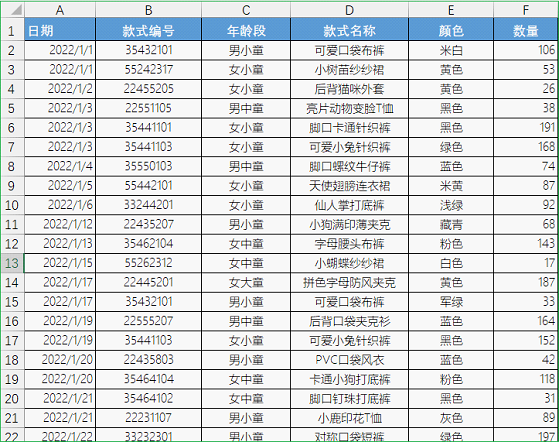
筛选条件应该这样来写。
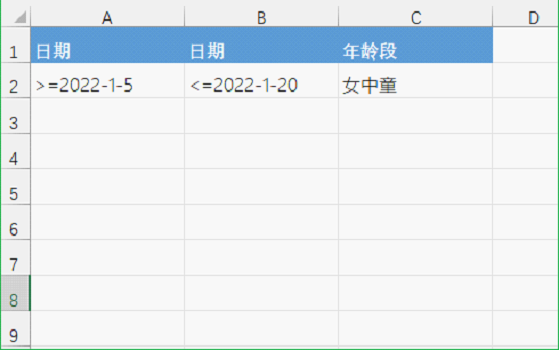
注意:如果是将筛选结果提取到新的表格,有一点特别重要,先用鼠标在新的表格处点一下,然后点击【数据】-【筛选】-【高级】,一定不要在数据源表点击。
同时在高级筛选的对话框中,按照下图依次填入。【数据源区域】在sheet1表中,【复制到】sheet2表中。

经过这样的操作,得到如下的结果:

二、提取需要的列到新的表格中
假设,我们现在只想要日期列和数量列的所有数据。
我们也可以在新表中写上日期和数量两列的名称。

然后,从这个新表中点击【数据】-【筛选】-【高级】。
【条件区域】和【复制到】的区域,都选择一样的区域。
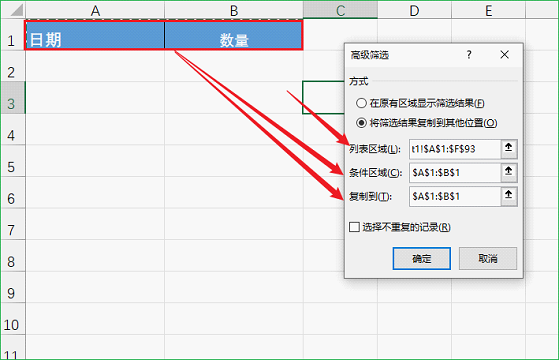
点击确定,我们可以得到如下的表格:

这个表格是包含了数据源表的所有的行,但是只有日期和数量列。如果你经常需要从系统导出的数据中提取固定的列,这个方法相信可以帮到你。
三、使用公式来进行高级筛选
筛选条件:按照年龄段分类,哪些年龄段的总的订单数量超过了2000,把超过的所有订单筛选出来。
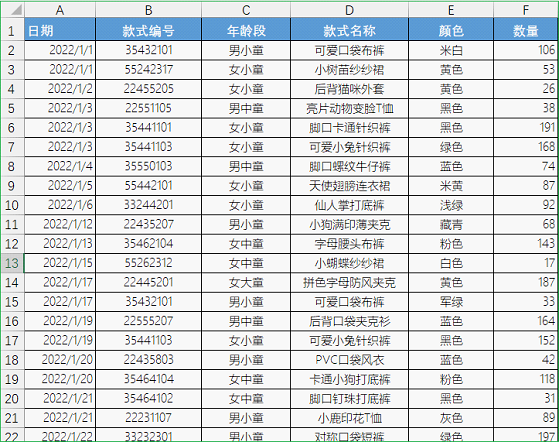
看到这样的需求,你可能想到的是添加辅助列,就像下面这样,用sumif函数作辅助列。然后再把辅助列中大于2000的行筛选出来。
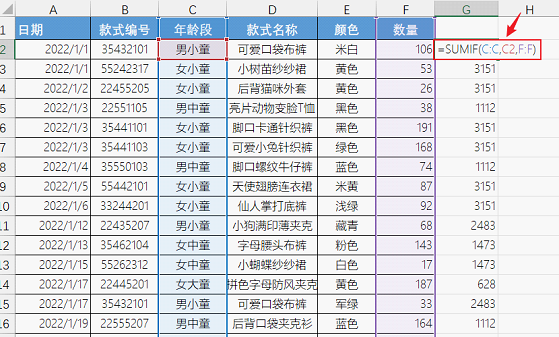
其实用高级筛选,可以不用辅助列,一步到位。
我们先在表格的旁边,写上一个公式=SUMIF(C:C,C2,F:F)>2000
注意两点:
1. 不要写在第一行。
2.公式要以数据源表格的第二行的单元格作为参照。
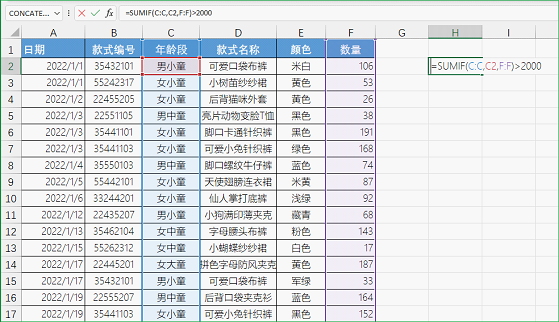
然后,在高级筛选的对话框,这样选择:
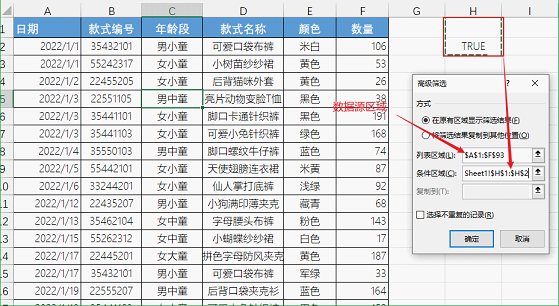
点击确定以后,筛选结果如下:
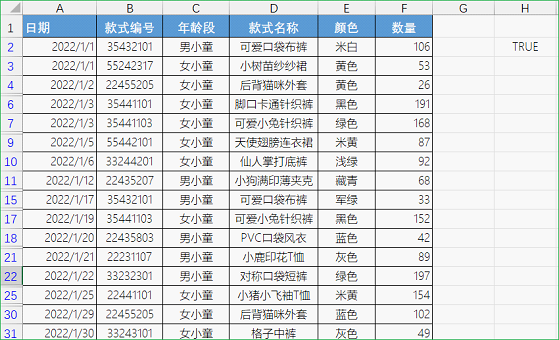
我们可以看到筛选出来的行的年龄段,只有男小童和女小童。因为只有这两个年龄段的订单的总计数量是超过了2000的。
于是,学习了这种用法,我们就可以用函数公式,写出更多的筛选条件来。
比如,筛选出销量大于平均销量的订单,可以这样来写:

怎么样?是不是很神奇?只需要发挥你的想象力,你就可以写出更多符合你筛选条件的公式!
好的,以上就是今天的分享。
本文配套的练习课件请加入QQ群:902294808下载。
做Excel高手,快速提升工作效率,部落窝教育《一周Excel直通车》视频和《Excel极速贯通班》直播课全心为你!
扫下方二维码关注公众号,可随时随地学习Excel:
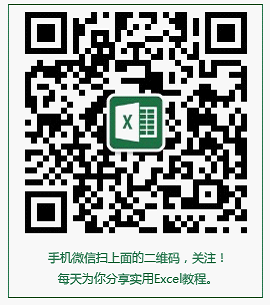
相关推荐:
版权申明:
本文作者柳之;同时部落窝教育享有专有使用权。若需转载请联系部落窝教育。
